1) Visual Studio 2019 에서 Python 설치하기
Visual Studio 2019 community 버전을 Microsoft 홈페이지에서 다운로드 한다.
https://visualstudio.microsoft.com/ko/downloads/
Windows 및 Mac용 Visual Studio 2019 다운로드
Visual Studio Community, Professional 및 Enterprise를 다운로드하세요. 지금 Visual Studio IDE, Code 또는 Mac을 무료로 사용해 보세요.
visualstudio.microsoft.com
학생 및 개인을 위한 무료버전이며 큰 프로젝트를 진행하고 있는것이 아니라면 Community 버전으로 충분하다.
설치시 "Python 개발"을 선택하고 설치하자.

만약에 Visual Studio 2019가 설치되어 있는 상황이라면 Visual Studio Installer를 실행해서 설치하며 되는데,
이 때 아래의 "수정" 버튼을 누르고 "Python 개발"을 선택하면 된다.
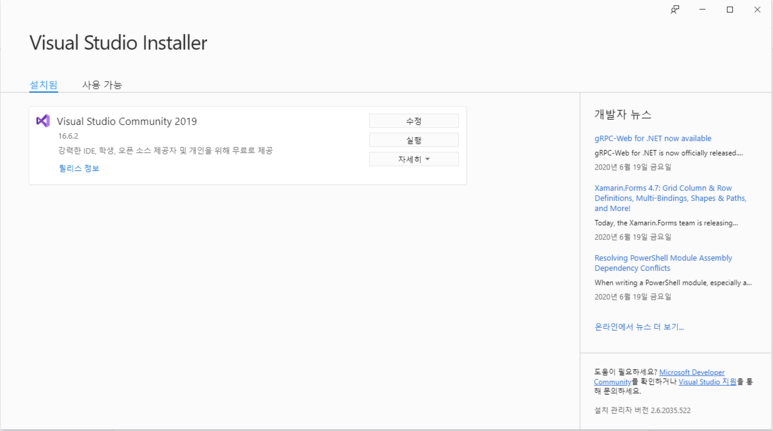
2) PyQt5 설치하기
Visual Studio 2019 (VS 2019)를 실행하고, 도구->Python->Python 환경 을 실행하면 오른쪽 또는 왼쪽에 Python 환경 창이 뜬다.

이 때 개요를 누르면 팝업메뉴가 뜨는 데 패키지를 선택해 주면 아래와 같이 현재 설치되어 있는 패키지 리스트 및 검색 칸이 뜬다.

PyQt5를 설치하기 위해서는 검색 칸에 pyqt5 를 입력하게 되고, 그러면 관련된 다양한 패키지 목록이 나온다.

이때 설치하고 싶은 항목 (e.g. PyQt5 (5.15.0) 설치) 을 누르면 해당 패키지를 설치할 수 있다.
이를 이용해서
pyqt5,
pyqt5-tool,
pyqt5-sip
를 설치한다.
PyQt를위한 GUI 생성을 위해서는 Designer 프로그램을 사용해야 된다.
E:\Program Files (x86)\Microsoft Visual Studio\Shared\Python37_64\Lib\site-packages\pyqt5_tools\Qt\bin 폴더 내의 Designer.exe 를 실행하면 된다.
만약, 아래와 같이 This application failed to start because no Qt platform plugin could be initialized. Rinstalling the applicatoin may fix this problem. 이라고 뜬다면 관련 환경변수를 추가해 줘야 한다.
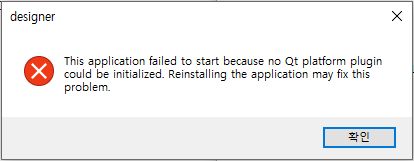
제어판 -> 시스템 및 보안 -> 시스템 -> 고급시스템 설정 -> 환경변수 -> 새로만들기 (시스템변수 부분의 새로만들기 이용)
변수 이름: QT_QPA_PLATFORM_PLUGIN_PATH
변수 값: C:\Program Files (x86)\Microsoft Visual Studio\Shared\Python37_64\Lib\site-packages\PyQt5\Qt\plugins\platforms
와 같이 환경 변수를 추가한다.
